我们在使用excel 处理数据的过程中,有时候我们在表格中导入很多数字,想将这些数字进行自动排序,该怎么操作呢?下面小编就来给大家介绍一下。
方法1:
1.首先我们需要在Excel中打开一篇工作表,点击功能区的”开始“选项卡。如下图所示
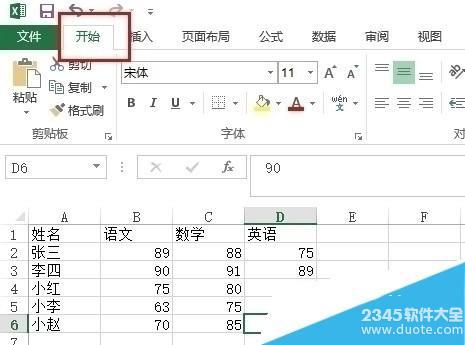
2.找到“编辑”区域,然后在编辑区域里面选择“排序和筛选”。在弹出的下拉菜单中选择“自定义排序”命令。如下图所示
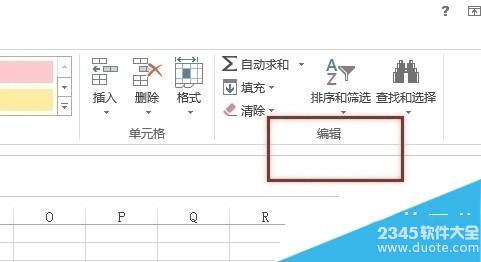
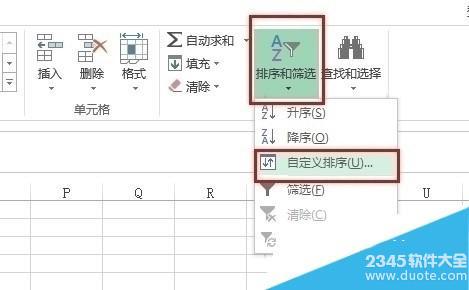
3.接着窗口会弹出一个“排序”的对话框,在点击“列”下面的“主要关键字”的下拉按钮进行选择,在“排序依据”下面的下拉按钮选择“数值”,“次序”选项组下面选择“升序”然后点击“确定”如图所示:这里我们选择“数学”这一列进行升序。如下图所示
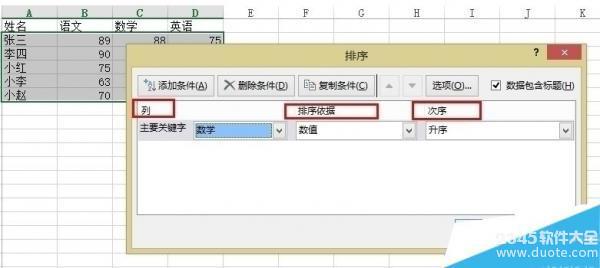
4.设置完成后返回我们的工作表中,可以发现在数学的那一列中数据自小到大进行了升序。如下图所示
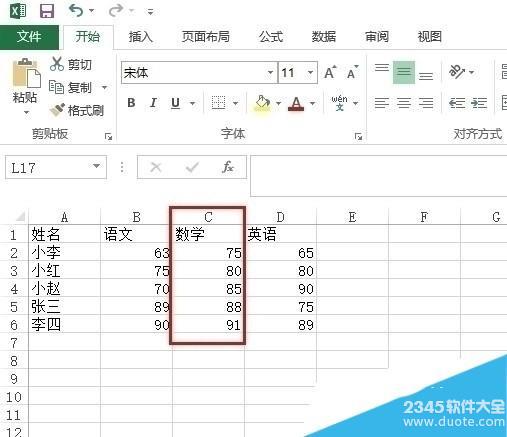
方法2:
1、在工具栏上点击快捷按钮“升序”或者“降序”。如下图所示
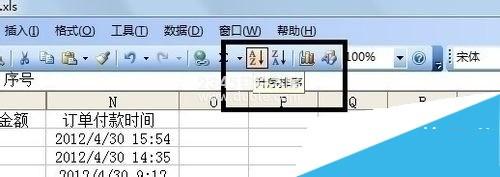
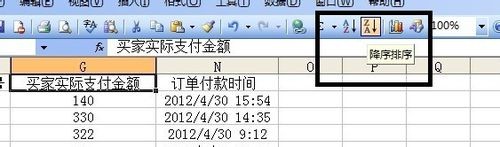
以上就是小编今天给大家分享的关于excel 表格自动排序的方法了,经常遇到同样问题的小伙伴可以参考一下哦。












 相关攻略
相关攻略
 近期热点
近期热点
 最新攻略
最新攻略